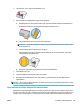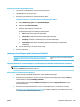User Manual
Windows Vista
i. Vælg menuen Start i Windows, og klik på Kontrolpanel, System og sikkerhed og
Administration.
ii. Dobbeltklik på Tjenester.
iii. Højreklik på Tjenesten Print Spooler og derefter på Egenskaber.
iv. Kontrollér, at der ved siden af Starttype på fanen Generelt er valgt Automatisk.
v. Hvis tjenesten ikke allerede kører, skal du klikke på Start under Tjenestestatus og derefter
på
OK.
Windows XP
i. Højreklik på Denne computer i menuen Start.
ii. Klik på Administrer og derefter på Tjenester og programmer.
iii. Dobbeltklik på Tjenester, og vælg derefter på Print Spooler.
iv. Højreklik på Print Spooler, og klik derefter på Genstart for at genstarte tjenesten.
b. Kontrollér, at den korrekte printer er benyttet som standardprinteren.
Der vises et hak i en sort eller grøn ring ved siden af standardprinteren.
c. Hvis den forkerte printer er benyttet som standardprinteren, skal du højreklikke på den korrekte
printer og vælge Benyt som standard.
d. Prøv at bruge printeren igen.
6. Genstart computeren.
7. Slet indholdet i udskriftskøen.
Sådan slettes udskriftskøen
a. Gør et af følgende afhængig af dit operativsystem:
● Windows 8,1 og Windows 8: Peg på eller tryk i det øverste højre hjørne af skærmen for at
åbne oversigten med amuletter, klik på ikonet Indstillinger, klik eller tryk på Kontrolpanel,
og klik eller tryk derefter på Vis enheder og printere.
● Windows 7: Klik på Enheder og printere i Windows-menuen Start.
● Windows Vista: Klik på Start-menuen i Windows, klik på Kontrolpanel, og klik på Printere.
● Windows XP: Klik på Start-menuen i Windows, klik på Kontrolpanel, og klik på Printere og
faxenheder.
b. Dobbeltklik på printerikonet for at åbne udskrivningskøen.
c. Klik på Annuller alle dokumenter eller Slet udskriftsdokument i menuen Printer, og klik på Ja for
at bekræfte sletningen.
d. Genstart computeren, og prøv at udskrive igen, hvis der stadig er dokumenter i køen.
e. Kontrollér, at udskriftskøen er tom, og prøv at udskrive igen.
108 Kapitel 9 Løsning af problemer DAWW